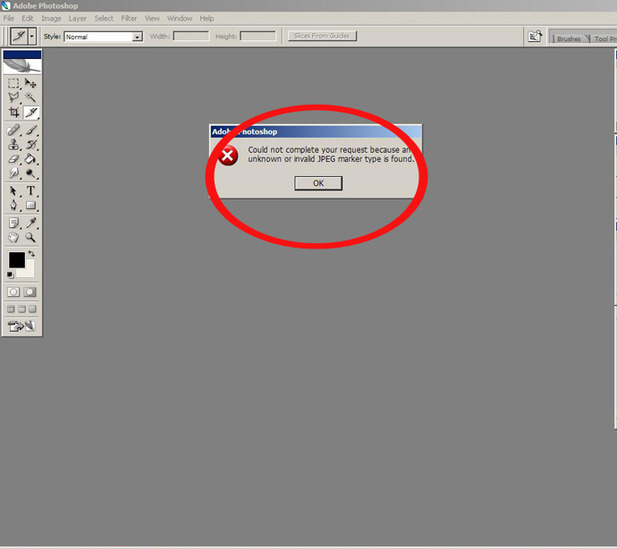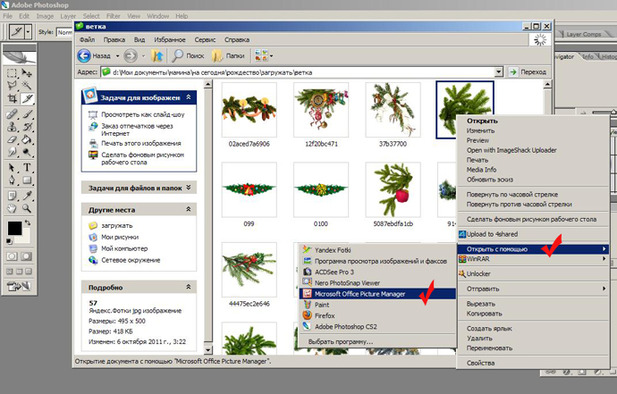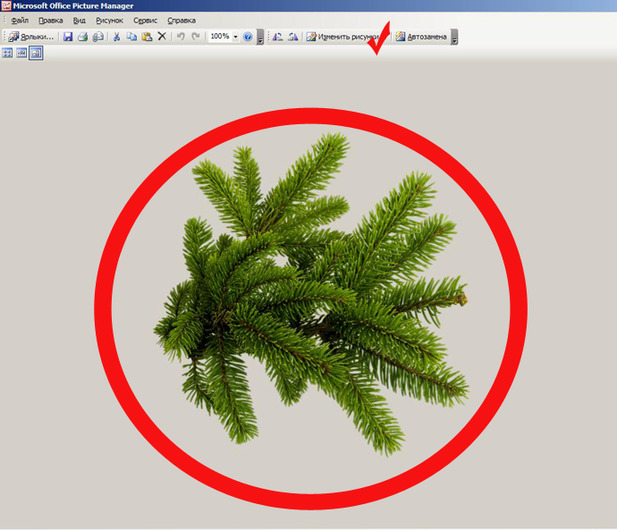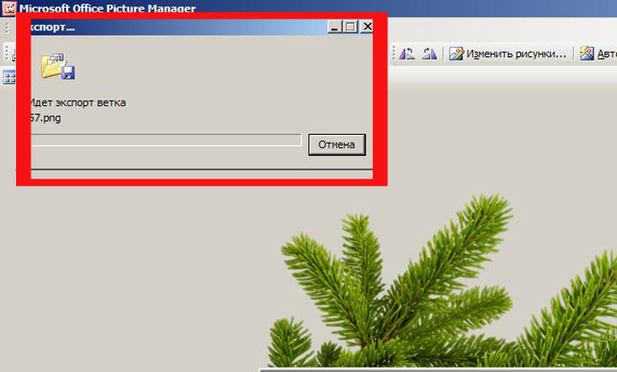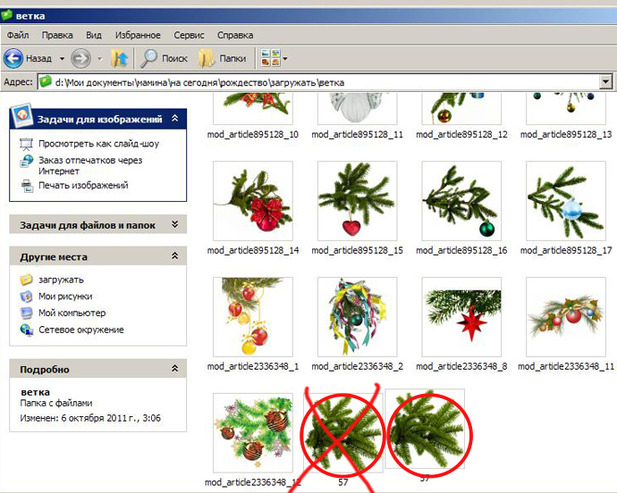Ремонт ломаных png картинок.
Я же хочу поделиться своим способом, поскольку считаю его доступным всем (поскольку программка Microsoft Office Picture Manager установлена практически у всех) и очень простым.
Разговор пойдёт о так называемых «ломаных» графических PNG-файлах, попросту — картинок в формате PNG, которые, уж не знаю по каким причинам, маркируются как JPG. Если Вы видите эту картинку в интернете, то выглядит она совершенно нормально. Но вот как только попробуете применить её в Фотошопе…
Но давайте по порядку.
Если Вы внимательно рассмотрите свою коллекцию изображений, то вполне вероятно, что среди них обнаружите некоторых их них, которые по существу являются PNG-картинками, но маркируются как JPG.
Вот, например, я нашла у себя такую картинку (№57).
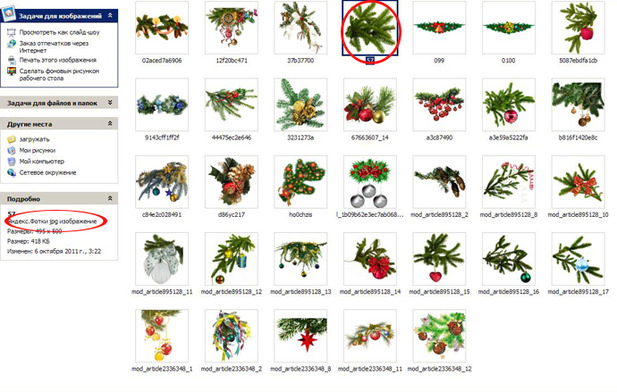
Попробовала её открыть в Фотошопе...
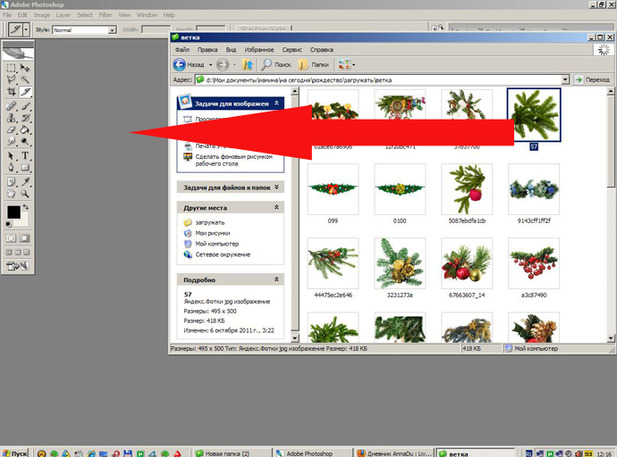
да ничего не вышло. Фотошоп её «не увидел», а сообщил о неправильной маркировке.
В таком случае попробуем открыть эту картинку с помощью Microsoft Office Picture Manager.
Видите, Microsoft Office Picture Manager «видит» её правильно — как PNG-картинку на прозрачном фоне.
Но если мы попросту «пересохраним» картинку, то в результате получим тот же «ломаный» файл.
Поэтому действовать будем так:
— кликаем на «Изменить рисунки...»;
— в открывшемся окошке находим «Экспорт», кликаем на него;
— ищем «Формат файлов для экспорта», с помощью стрелочки находим строку «Рисунок в формате Portable Network Graphics (*.png) и также кликаем на неё; — и, конечно же, ОК.
На секунды в левом верхнем углу появится табличка с надписью „Идёт экспорт...“
Как только она исчезнет, смело можете закрывать Microsoft Office Picture Manager и заглянуть в папочку, из которой открывали свою картинку.
И там обнаружите наряду с „ломаным“ файлом файл „починенный“ — как положено PNG-маркированный.
»Ломаный" удаляете, а «починенным» пользуйтесь на радость!!!